Aplikacja “Woodpecker:Nauka angielskiego” pozwala uczącym się języka poznawać jego treści i znaczenia przeznaczone dla osób dla których dany język jest językiem narodowym. Poznawaj treści i znaczenia na swoim lub wyższym poziomie i ucz się korzystając z nich. Popraw swoje słownictwo, dotykając tekstu zawartego w napisach wideo lub artykułach aby zobaczyć jego znaczenie.
Przeczytaj w “Najczęściej zadawane pytania.”: 简体中文, 繁體中文, Français, Deutsch, 日本語, Português, Pусский, Español, Tiếng Việt, Nederlands, Magyar, Italiano, 한국어, ภาษา.
Na początek:
Właśnie pobrałem/am aplikację, od czego mam zacząć?
Jak korzystać z odtwarzacza wideo?
Jak korzystać z przeglądarki internetowej?
Jak korzystać ze słownika oraz jak zapisywać wybrane słowa w mojej historii?
Jak pobrać słowniki i zarządzać pamięcią na moim urządzeniu?
Jak najlepiej wykorzystać aplikację Woodpecker:
Jaki jest najlepszy sposób na poprawę moich umiejętności językowych dzięki filmom w Woodpecker?
Jak wyszukiwać kanały lub filmy?
Jak udostępniać filmy i kanały?
Jak wyeksportować historię słów i tworzyć fiszki?
Czy mogę oglądać Netflix razem w aplikacją Woodpecker?
Preferuję pewien angielski akcent, czy mogę filtrować filmy według kraju?
Darmowe strony z wiadomościami dla osób uczących się języka angielskiego
Darmowe strony z wiadomościami dla osób uczących się języka mandaryńskiego
Darmowe strony z wiadomościami dla osób uczących się języka hiszpańskiego
Darmowe strony z wiadomościami dla osób uczących się języka francuskiego
Darmowe strony z wiadomościami dla osób uczących się języka wietnamskiego
Jak użyć kodu treści?
Jak mogę udostępnić moim uczniom więcej bezpłatnych stron internetowych i zasobów materiałów?
Jak wykorzystać aplikację do tworzenia planów lekcji?
Zarządzanie ustawieniami:
Jakie ustawienia językowe są dostępne?
Dlaczego nie mogę zmienić ustawień językowych w systemie Android?
Jakie zakupy są dostępne w aplikacji?
Zawartość w aplikacji Woodpecker:
Skąd pochodzą tłumaczenia i definicje?
Skąd pochodzą napisy do filmów?
Jakie rodzaje treści są dostępne?
Skontaktuj się z Nami:
Jak mogę skontaktować się z Woodpecker?
Na początek:
Właśnie pobrałem/am aplikację, od czego mam zacząć?
Gdy po raz pierwszy otworzysz aplikację, zostaniesz poproszony/a o wybranie języka, którego chcesz się uczyć oraz języka, który już znasz. To określi, które słowniki pobrać i jakie treści poleci Ci Woodpecker. Wybierz język, którego chcesz się uczyć i zanurz się w jego poznawaniu. Nadal nie masz pewności? Sprawdź, jakie ustawienia językowe są dostępne tutaj.
Aplikacja ma trzy sekcje: WIDEO, PRZEGLĄDARKA INTERNETOWA i SŁOWNIK. Aplikacja otworzy się w sekcji WIDEO, dotknij, aby odtwarzać polecane przez nas filmy w języku, którego chcesz się uczyć. Wybierz inną sekcję, dotykając jej u góry ekranu. Otwórz PRZEGLĄDARKĘ INTERNETOWĄ i przeglądaj witryny, które gorąco polecamy osobom uczącym się wybranego języka docelowego. Lub otwórz SŁOWNIK, jeśli chcesz tylko wyszukać słowo bez zanurzania się w treści online.
Jak korzystać z odtwarzacza wideo?
Wybierz dowolny film aby rozpocząć odtwarzanie. W trybie pionowym wideo jest odtwarzane u góry ekranu, a napisy są wyświetlane poniżej. Dotknięcie/kliknięcie dowolnego słowa w napisach zatrzyma wideo i otworzy wyskakujące okienko słownika ze znaczeniem tego słowa. Stuknij poza polem lub [x], aby zamknąć pole i kontynuować odtwarzanie wideo.
Podczas odtwarzania filmu możesz przewijać pełną transkrypcję napisów. Podczas przewijania w prawym dolnym rogu pojawi się biały i różowy przycisk, po prostu dotknij tego przycisku, aby powrócić do bieżącego punktu w filmie.
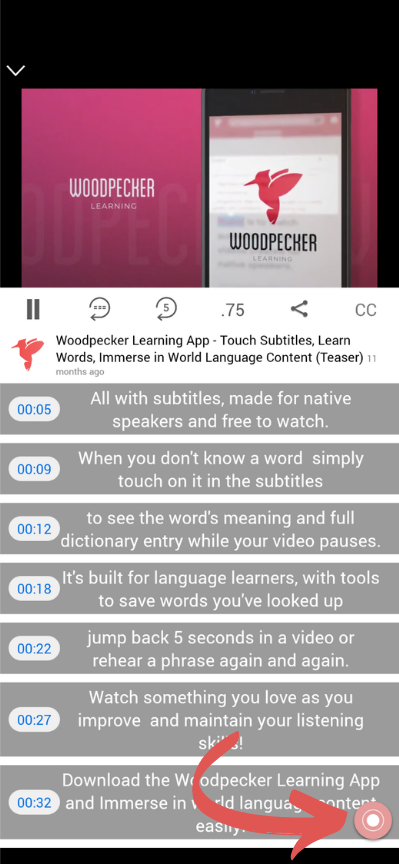
Po przewinięciu napisów kliknij czerwono-białe kółko w prawym dolnym rogu, aby powrócić do aktualnie odtwarzanego znacznika czasu filmu.
Każda linia napisów ma sygnaturę czasową, dotknij tej liczby, aby przejść do tego punktu w filmie. Możesz także użyć paska przewijania oraz przycisków “Cofnij jedno zdanie” i “Cofnij o pięć sekund”, aby przenieść swoje miejsce w filmie. Dotknij przycisku CC w prawym górnym rogu, aby wyświetlić różne opcje językowe napisów.
Jeśli obrócisz urządzenie, wideo przełączy się w tryb poziomy i widoczny będzie tylko strumień napisów z bieżącego punktu wideo. Możesz również wyświetlić napisy w innym języku, wystarczy dotknąć przycisku CC, aby wybrać żaden, jeden lub dwa języki z dostępnych.
Jak korzystać z przeglądarki internetowej?
Nasza funkcja wyszukiwania słów działa na stronach internetowych, tak samo jak w przypadku filmów, wybierz słowo, aby zobaczyć jego znaczenie. Bezpłatni użytkownicy aplikacji mogą korzystać z tej funkcji słownika na stronie internetowej Woodpecker i na wielu serwisach informacyjnych, które polecamy osobom uczącym się naszych 5 języków docelowych. Aby korzystać ze słownika w całej sieci, możesz dokupić pełną przeglądarkę (zakup w aplikacji).
Aby rozpocząć: wybierz przycisk “Menu” (w prawym dolnym rogu ekranu przeglądarki), a następnie dotknij “Zakładki”, aby otworzyć polecane przez nas witryny w wybranym języku docelowym. Przeglądaj te witryny tak, jak zwykle, gdy nie znasz słowa, po prostu je wybierz, aby zobaczyć jego znaczenie.
Kluczowe elementy sterujące w naszej przeglądarce internetowej:
- Przycisk “Link” w prawym górnym rogu: kliknij ten przycisk, aby zatrzymać działanie linków. Jest to przydatne, gdy chcesz wyszukać słowo w linku bez otwierania linku. Zamiast tego pozostaniesz na tej samej stronie, a wyskakujące okienko słownika będzie działać normalnie. Będziesz musiał/a dotknąć go ponownie, aby umożliwić ponowne działanie linków.
- Przycisk “Odśwież” na pasku adresu: Dotknięcie/kliknięcie tego przycisku spowoduje ponowne załadowanie strony.
- Przycisk “Menu” w prawym dolnym rogu: Dotknięcie/kliknięcie tego przycisku spowoduje wyświetlenie menu przeglądarki internetowej, które zawiera przyciski ZAKŁADKI, HISTORIA i KOPIUJ URL.
- Przycisk “Zakładki”: Dotknięcie/kliknięcie tego przycisku spowoduje wyświetlenie osobistych zakładek i listy domen, w których działa nasz słownik, bez konieczności dokonywania zakupu w aplikacji i kupowania naszej przeglądarki internetowej. Wybierz zakładkę, aby przejść do tej witryny.
- Przycisk “Przeglądania w kartach”: Dotknięcie/kliknięcie tego przycisku spowoduje wyświetlenie wszystkich otwartych stron i umożliwienie otwarcia innej karty.
Możesz usunąć linki dostawców treści w menu głównym, przesuwając palcem w lewo nad ich ikoną. „Czytnik wiadomości” jest skonfigurowany jako partner w zakresie treści. Jeśli go usuniesz i chcesz dodać go później, przejdź do ustawień i dodaj ten kod treści: rL001z
Jak korzystać ze słownika oraz jak zapisywać wybrane słowa w mojej historii?

Wpisz słowo w polu wyszukiwania na stronie słownika, aby uzyskać znaczenie w językach obcych związane z tym słowem z pobranych słowników.
Dotknij panelu na tej stronie, aby wyświetlić więcej szczegółów ze słownika. Dotknij nazwy słownika, aby przejść do strony internetowej tego słownika i zobaczyć wszystkie dostępne informacje o tym słowie.
Dotknięcie słowa w napisach wideo lub na stronie internetowej spowoduje otwarcie wyskakującego okienka z definicją tego słowa lub frazy w Twoim języku. Możesz ustawić wyskakujące okienko na pełnym ekranie i przewinąć w dół w celu uzyskania dodatkowych znaczeń i przykładowych zdań. Możesz również wyszukiwać słowa w słowniku.
Dotknij ikony „Głośnika”, aby usłyszeć słowo odtwarzane na głos. Po dotknięciu przycisku „+” obok znaczenia, ten wpis zostanie dodany do historii słów.

Jak pobrać słowniki i zarządzać pamięcią na moim urządzeniu?
W przypadku systemu iOS słowniki można wybierać i pobierać w dowolnym momencie. W przypadku Androida możesz ustawić preferencje słownika tylko przy pierwszym otwarciu. Aby korzystać z aplikacji, musisz pobrać co najmniej jeden słownik (dla wybranego języka docelowego). Aby pobrać lub usunąć słowniki, przejdź do “Ustawienia”> “Słowniki”i wybierz słowniki, które chcesz pobrać lub usunąć.
Można to zrobić w dowolnym momencie korzystania aplikacji.Słowniki to słownik angielski na język docelowy, język docelowy na angielski lub słownik jednojęzyczny języka docelowego (w przypadku niektórych języków).
Każdy jest unikalnym słownikiem, nie musisz pobierać ich wszystkich, aby korzystać z aplikacji. Po wybraniu słowa, aby zobaczyć jego znaczenie, zobaczysz różne znaczenia oparte na pobranych słownikach. Nasze słowniki są bezpłatne i nie zawierają żadnych reklam.
Pliki są kompresowane podczas procesu pobierania, dzięki czemu wykorzystanie danych jest znacznie mniejsze niż wymagane miejsce na przechowywanie. Możesz także usunąć historię wideo i słów, jednak ilość miejsca odzyskanego na element jest znikoma.
Jak najlepiej wykorzystać aplikację Woodpecker:
Jaki jest najlepszy sposób na poprawę moich umiejętności językowych dzięki filmom w Woodpecker?
W tym poście na blogu wymieniono kluczowe funkcje aplikacji i sposoby ich używania. Mamy blogi dla każdego obsługiwanego przez nas języka, a wersja tego artykułu jest dostępna we wszystkich z nich.
Krótko mówiąc, znajdź treści, które najbardziej Cię interesują! Skoncentruj się na zaznajomieniu się z nieprzerwanym strumieniem języka, którego się uczysz.
Napisy i ich znaczenie w Twoim języku pomagają zrozumieć to co się mówi. Powinieneś/aś obejrzeć materiał, który Cię interesuje i wrócić do niego dzień później, aby sprawdzić, czy poprawiły się Twoje umiejętności słuchania i słownictwo.
Możesz także ćwiczyć swoje umiejętności mikro-słuchania. Wymaga to ciągłego słuchania wszelkich zdań, które nie do końca są dla Ciebie zrozumiałe. Powinieneś/aś je powtarzać, aż w pełni zrozumiesz wszystko, co zostało powiedziane.
Kiedy nie słyszysz granic między poszczególnymi słowami, zdania brzmią jak ciągły, niezrozumiały przepływ. Możesz znać całe słownictwo w zdaniu i jak również wiedzieć jak każde słowo wymawiane jest osobno. Jednak gdy te słowa wydają się „wtapiać” w resztę zdania, możesz nie być w stanie odróżnić dźwięku.
Woodpecker został stworzony, aby pomóc uczącym się języka dokładnie w tym problemie. Jeśli nie masz pewności co do znaczenia słowa lub tego, jak należy je wymawiać, dotknij go, aby się dowiedzieć.

Przycisk “Cofania o jedno zdanie” i przycisk “Cofania o pięć sekund” ułatwiają powtarzanie treści. Możesz także dotknąć dowolnego znacznika czasu, aby przejść do tego punktu w filmie i usłyszeć ten napis. Wielokrotnie dotykając znacznika czasu, możesz wielokrotnie odtwarzać napisy. Im więcej ćwiczysz, tym lepsze będą Twoje umiejętności słuchania, a lepsze umiejętności słuchania pomogą Ci w mówieniu. Znajdź więc coś, co kochasz i zacznij powtarzać i ulepszać!
Jak wyszukiwać kanały lub filmy?
Na dole sekcji WIDEO wybierz „Tematy”, aby znaleźć filmy, które są na wybrany przez Ciebie temat lub wybierz „Kanały”, aby zobaczyć listę wszystkich kanałów i list odtwarzania w Twoim języku docelowym, posegregowaną według popularności w Woodpecker. W górnej części sekcji „Kanały” znajdują się również kategorie do przeglądania kanałów według zainteresowań. Przeglądaj, aby znaleźć treści i tematy, które sprawią, że nauka będzie zabawą!
Każdy język docelowy ma wiele kanałów i setki filmów gotowych do rozpoczęcia oglądania i uczenia się. Jeśli jako język docelowy wybierzesz angielski, zobaczysz ponad 400 kanałów. Są to kanały, które mają napisy w języku ojczystym dodane w YouTube. Jeśli uważasz, że powinniśmy dodać kanał, skontaktuj się z nami pod adresem team@woodpeckerlearning.com.
Stuknij w polu wyszukiwania na pojedynczym kanale, aby zmienić kolejność filmów według 1) tych z napisami w języku, którego się uczysz, oraz w języku, który już znasz, 2) daty przesłania filmu, 3) liczbie wyświetleń w YouTube lub 4) czasie trwania filmu.
Ponadto możesz pobrać adres URL filmu z witryny YouTube lub aplikacji mobilnej i wkleić go w polu wyszukiwania na „Stronie głównej”.Ten film pojawi się, abyś mógł/mogła odtworzyć, niezależnie od tego, czy był na jednym z wymienionych przez nas kanałów, czy nie.
Jak udostępniać filmy i kanały?
Udostępnianie wideo z aplikacji jest łatwe. Podczas odtwarzania wideo wystarczy dotknąć/kliknąć przycisku udostępniania, aby utworzyć łącze i wybrać metodę, w której chcesz udostępnić łącze komuś. Łącza wideo będą automatycznie odtwarzać wideo, zaczynając od tego samego momentu, w którym nacisnąłeś/aś udostępnij; jest to reprezentowane przez liczbę na końcu łącza. Aby udostępnić od początku filmu, po prostu zmień tę liczbę na zero.

Jak wyeksportować historię słów i tworzyć fiszki?

Przejdź do “Historii słów” i wybierz ikonę Woodpecker w lewym górnym rogu, aby wyświetlić ikony, zaznacz wszystko, usuń i eksportuj. Jeśli kupiłeś „Eksportuj historię słów”, będziesz mógł wybrać elementy, które chcesz wyeksportować, a następnie je wyeksportować.
W przeciwnym razie napotkasz ograniczenia do wybierania i usuwania elementów w historii słów. Aby wyeksportować, możesz skopiować wybrane elementy do schowka urządzenia lub wyeksportować plik. Jeśli zdecydujesz się wyeksportować plik, pojawią się różne opcje poczty e-mail i wiadomości. Zostaną utworzone dla Ciebie dwa pliki, plik .txt i plik .csv. Każdy plik będzie miał trzy kolumny, pierwsza będzie zawierała hasło, druga wymowę, a trzecia definicje (tłumaczenia). Jeśli zdecydujesz się skopiować to do schowka, możesz otworzyć inną aplikację, taką jak Arkusze Google lub wiadomość e-mail, i skopiować zawartość do tej aplikacji.

Po dotknięciu wpisu w historii słów, zobaczysz słownik, z którego pochodzi dane słowo, jego wymowę i znaczenie (zwykle więcej niż jedno) w Twoim języku. Ponieważ zwykle mamy dwa, a czasem trzy słowniki, które zawierają wpisy dla każdego słowa, możesz wybrać ten, który najbardziej Ci się przyda, zanim zaczniesz tworzyć fiszki. Nasze opcje eksportu zostały zaprojektowane tak, aby można było łatwo importować historię słów do wszystkich popularnych systemów fiszek.
Czy mogę oglądać Netflix razem w aplikacją Woodpecker?
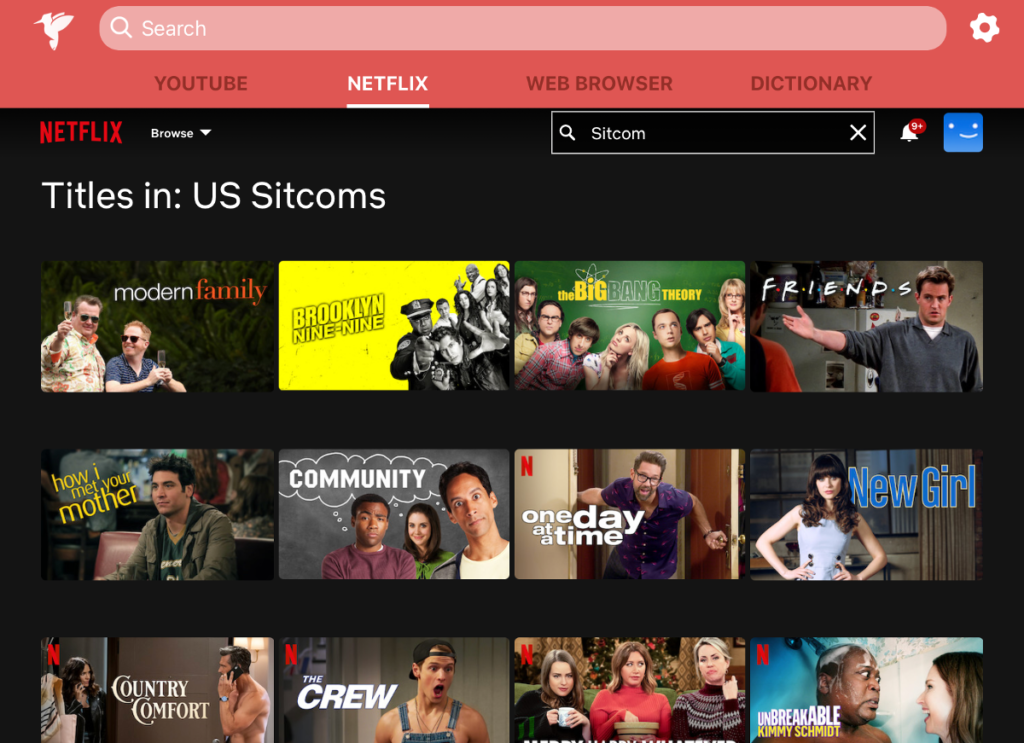
Sitcomy są dostępne na platformie Netflix w aplikacji Woodpecker:Nauka angielskiego dla użytkowników iPad’ów.
Z Woodpecker na iPada możesz zalogować się na swoje konto Netflix i oglądać za pomocą narzędzi Woodpecker! Obecnie Netflix nie pozwala na odtwarzanie za pośrednictwem aplikacji Woodpecker na iPhone’a i Androida.
Po zalogowaniu zobaczysz ekran główny Netflix. Tutaj zobaczysz swoją listę wszystkich programów i inne rekomendacje Netflix.
Wyszukaj treści i tematy, które chcesz obejrzeć. Pomysły znajdziesz w tym poście na blogu. Korzystaj ze wszystkich narzędzi do nauki języków Woodpecker podczas oglądania seriali i filmów w serwisie Netflix.
Preferuję pewien angielski akcent, czy mogę filtrować filmy według kraju?
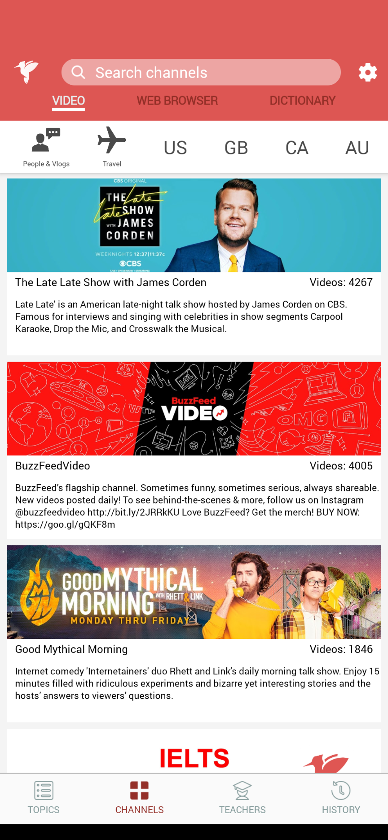
Aplikacja Woodpecker: Nauka angielskiego, Wybór kanału, filtruj na podstawie wybranego kraju
Woodpecker umożliwia filtrowanie filmów i kanałów według kraju. Przejdź do sekcji kanałów w aplikacji i przewiń ikony kategorii nad kanałami, aby znaleźć kody krajów. Wybierz US dla Stanów Zjednoczonych, GB dla Wielkiej Brytanii (z brytyjskimi akcentami), CA dla Kanady i AU dla kanałów australijskich. Umożliwi to filtrowanie kanałów według lokalizacji, aby znaleźć preferowane akcenty.
Darmowe strony z wiadomościami dla osób uczących się języka angielskiego
Mamy pięć witryn z wiadomościami dla osób uczących się języka angielskiego, w których nasza funkcja słownika jest dostępna bez dokonywania zakupu w aplikacji. Poniżej znajdują się opisy każdego z nich podsumowane z Wikipedii.
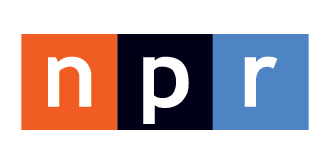 NPR (National Public Radio) to amerykańska organizacja non-profit, finansowana ze środków prywatnych i publicznych, będąca ogólnokrajowym syndykatorem sieci 900
NPR (National Public Radio) to amerykańska organizacja non-profit, finansowana ze środków prywatnych i publicznych, będąca ogólnokrajowym syndykatorem sieci 900
publicznych stacji radiowych w Stanach Zjednoczonych. Można ją znaleźć na stronie www.npr.org.
![]() BBC News to dział British Broadcasting Corporation, w którym pracuje ponad 2000 dziennikarzy. BBC jest na wpół autonomiczną korporacją autoryzowaną przez Royal Charter,
BBC News to dział British Broadcasting Corporation, w którym pracuje ponad 2000 dziennikarzy. BBC jest na wpół autonomiczną korporacją autoryzowaną przez Royal Charter,
co czyni ją operacyjnie niezależną od rządu. Jej strona internetowa znajduje się pod adresem www.bbc.com.
Canadian Broadcasting Corporation, pod marką CBC/Radio-Canada, jest kanadyjską korporacją federalną (rządową), która służy jako krajowy publiczny nadawca radiowy i telewizyjny.
Jej witryna z wiadomościami znajduje się pod adresem www.cbc.ca/news.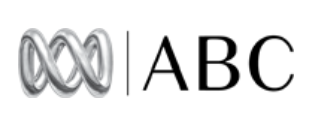 Australian Broadcasting Corporation jest krajowym nadawcą australijskim, finansowanym przez australijskich podatników, ale w szczególności niezależnym od rządu.
Australian Broadcasting Corporation jest krajowym nadawcą australijskim, finansowanym przez australijskich podatników, ale w szczególności niezależnym od rządu.
Jego witryna z wiadomościami znajduje się pod adresem www.abc.net.au/news/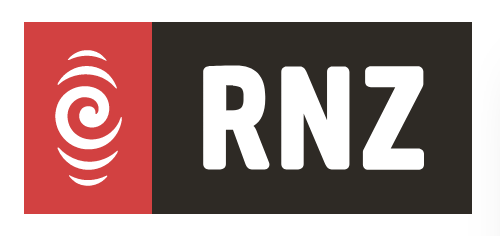 RNZ jest publicznym nadawcą radiowym w Nowej Zelandii. Jest to podmiot koronny (rządowy), który jest finansowany z podatków, za pośrednictwem działającej niezależnie od rządu
RNZ jest publicznym nadawcą radiowym w Nowej Zelandii. Jest to podmiot koronny (rządowy), który jest finansowany z podatków, za pośrednictwem działającej niezależnie od rządu
Komisji ds. Radiofonii i Telewizji. Jego strona internetowa znajduje się pod adresem www.radionz.co.nz
Darmowe strony z wiadomościami dla osób uczących się języka mandaryńskiego
Mamy trzy witryny z wiadomościami dla osób uczących się języka mandaryńskiego, na których nasza funkcja słownika jest dostępna bez dokonywania zakupu w aplikacji. Poniżej znajdują się opisy każdego z
nich podsumowane z Wikipedii.

Southern Weekly lub 南方周末 to tygodnik z siedzibą w Guangzhou w Chinach. Jest dystrybuowany w całych Chinach kontynentalnych, a tematy obejmują wiadomości, obronność,
obecną sytuację polityczną, gospodarkę, środowisko, kulturę, suplementy i komentarze.
![]()
Lianhe Zaobao lub 联合早报 to największa chińsko – języczna gazeta z siedzibą w Singapurze. Jest publikowana przez Singapore Press Holdings.Jej strona internetowa znajduje się pod adresem www.zaobao.com.sg.

Centralna Agencja Informacyjna jest państwową agencją informacyjną obsługiwaną przez rząd Republiki Chińskiej (Tajwan). Jej strona internetowa znajduje się pod adresem www.cna.com.tw. BBC Chinese 中文网 to usługa BBC w języku chińskim dostępna zarówno w postaci tradycyjnej, jak i uproszczonej. Mamy też chińskie wydanie New York Times, które nie wymaga prenumeraty. Historie są dostępne zarówno w języku chińskim tradycyjnym, jak i uproszczonym.
Darmowe strony z wiadomościami dla osób uczących się języka hiszpańskiego
Mamy trzy strony z wiadomościami dla uczących się języka hiszpańskiego, na których nasz słownik jest dostępny bez dokonywania zakupów w aplikacji. Poniżej znajdują się opisy każdego z nich podsumowane z
Wikipedii. Agencia EFE, S.A. to hiszpańska międzynarodowa agencja informacyjna będąca własnością SEPI, hiszpańskiego holdingu państwowego.
Agencia EFE, S.A. to hiszpańska międzynarodowa agencja informacyjna będąca własnością SEPI, hiszpańskiego holdingu państwowego.
Jest to największy na świecie serwis informacyjny w języku hiszpańskim. Jego usługi obejmują wydanie hiszpańskie, wydanie amerykańskie i wydanie amerykańskie.

CNN en Español (stylizowany jako CÑÑ) to panamsko – amerykański hiszpańskojęzyczny kanał informacyjny, którego właścicielem jest WarnerMedia. Jego strona internetowa znajduje się
pod adresem cnnespanol.cnn.com.. BBC Mundo to serwis BBC dla hiszpańskojęzycznego świata.
Jego strona internetowa znajduje się pod adresem bbc.com/mundo.
Darmowe strony z wiadomościami dla osób uczących się języka francuskiego
Mamy cztery witryny z wiadomościami dla osób uczących się języka francuskiego, na których nasza funkcja słownika jest dostępna bez dokonywania zakupów w aplikacji.
Poniżej znajdują się opisy każdego z nich podsumowane z Wikipedii. France 24 (wymawiane „Francja vingt-quatre”) to francuska państwowa międzynarodowa telewizja informacyjna z siedzibą w Paryżu.
France 24 (wymawiane „Francja vingt-quatre”) to francuska państwowa międzynarodowa telewizja informacyjna z siedzibą w Paryżu.
Jej kanały są skierowane na rynek zagraniczny, podobnie jak BBC World News. Serwis z siedzibą w Paryżu został uruchomiony w grudniu 2006 roku. Strona internetowa tej telewizji znajduje się pod adresem france24.com/fr.
Strona internetowa pod adresem ici.radio-canada.ca obsługuje ICI Radio-Canada TēLē, francusko – kanadyjską niekodowaną sieć telewizyjną oraz Ici Radio-Canada Première, kanadyjsko – francuską sieć radiową. Dostarczają wiadomości i informacje oraz są częścią Canadian Broadcasting Corporation (znanej po francusku jako Société Radio-Canada), publicznego nadawcy w Kanadzie.
![]()
RTBF (Radio-Télévision Belge de la Communauté Française) to publiczna organizacja nadawcza świadcząca usługi radiowe i telewizyjne we francuskojęzycznej Wspólnocie Belgii,
Walonii i Brukseli. Jej strona internetowa znajduje się pod adresem rtbf.be. SWI swissinfo.ch/fre to francuska wersja dziesięcio – języcznej platformy wiadomości i informacji wyprodukowanej przez Swiss Broadcasting Corporation.
SWI swissinfo.ch/fre to francuska wersja dziesięcio – języcznej platformy wiadomości i informacji wyprodukowanej przez Swiss Broadcasting Corporation.
Jego zawartość jest skoncentrowana na Szwajcarii, z najwyższym priorytetem szczegółowej informacji o polityce, gospodarce, sztuce, nauce, edukacji i demokracji bezpośredniej.
Innymi kluczowymi punktami zainteresowania są międzynarodowe stosunki polityczne, gospodarcze i kulturalne Szwajcarii.
Darmowe strony z wiadomościami dla osób uczących się języka wietnamskiego
![]() VnExpress to wietnamska gazeta internetowa, prowadzona przez FPT Corporation – największą firmę świadczącą usługi IT w Wietnamie. Jej strona internetowa znajduje się pod
VnExpress to wietnamska gazeta internetowa, prowadzona przez FPT Corporation – największą firmę świadczącą usługi IT w Wietnamie. Jej strona internetowa znajduje się pod
adresem vnexpress.net.
![]()
VOA Tiếng Việt to wietnamski serwis Głos Ameryki. Jego strona internetowa pod adresem voatiengviet.com (zauważ, że jest zablokowana w Wietnamie).
![]()
VOV5 – VOV World jest skierowany do obcokrajowców i Wietnamczyków mieszkających za granicą. Jest prowadzony przez Głos Wietnamu, nadawcę będącego własnością rządu.
Jej strona internetowa w języku wietnamskim znajduje się pod adresem vovworld.vn/vi-VN.vov.
Jak użyć kodu treści?
Jeśli posiadasz kod treści, przejdź do “Ustawienia” > “Dodaj kod treści” i wpisz go. Po wprowadzeniu kodu treści przejdź do przeglądarki internetowej a następnie przejdź do zakładek lub po prostu otwórz nową stronę. Zobaczysz wtedy nazwę kodu treści i listę stron internetowych, w których możesz korzystać z naszych słowników bez dokonywania zakupów w aplikacji.
Jak mogę udostępnić moim uczniom więcej bezpłatnych stron internetowych i zasobów materiałów?
Jeśli jesteś nauczycielem, możemy utworzyć kod treści, który wyślesz swoim uczniom. Umożliwi to udostępnienie wybranym uczniom materiałów do nauki. Materiały szkoleniowe mogą składać się z witryn internetowych, dokumentów Google, blogów lub dowolnej innej formy treści tekstowej HTML. Każdy, kto wprowadzi podany przez Ciebie kod treści, będzie mógł zobaczyć udostępnione przez Ciebie materiały edukacyjne i będzie mógł bezpłatnie korzystać z funkcji wyszukiwania słownika. Jeśli chcesz utworzyć kod treści aby wysłać go do swoich uczniów, napisz do nas na adres team@woodpeckerlearning.com.
Jak wykorzystać aplikację do tworzenia planów lekcji?
Studenci najlepiej uczą się z materiałem, który ich interesuje. Pierwszym krokiem jest zatem znalezienie filmu na podstawie zainteresowań ucznia (uczniów) i zdefiniowanie celów nauczania w oparciu o treści zawarte w filmach. Możesz znaleźć pomysły na filmy, przeglądając nasze posty na blogu lub przeglądając kategorie w poszukiwaniu interesujących kanałów.
Po wybraniu filmu przejrzyj go, wybierz słowa, które są w nim najtrudniejsze. Po zakończeniu przejdź do historii słów, usuń słowa, których nie potrzebujesz i wyeksportuj resztę jako nową listę słownictwa dla swoich uczniów. Najbardziej przydatnym formatem będą prawdopodobnie Arkusze Google. Dlatego wyeksportuj swoją historię słów, kopiując ją do schowka urządzenia, otwórz Arkusze Google, utwórz nowy arkusz, dotknij komórki A1 i skopiuj zawartość schowka do arkusza. Następnie przejdź do wideo w Woodpecker i udostępnij sobie wideo przez e-mail. Otrzymasz link, który możesz skopiować do swojego planu lekcji. Gdy uczeń wybierze link na swoim urządzeniu mobilnym, aplikacja automatycznie odtworzy wideo. Jeśli chcesz, pełna transkrypcja jest dostępna na stronie YouTube. Identyfikator wideo YouTube jest zawarty w linku udostępnionym przez e-mail i możesz go użyć, aby znaleźć wideo w ich witrynie.
Jeśli masz jakiekolwiek pytania dotyczące korzystania z aplikacji do nauczania lub jeśli chcesz podzielić się pomysłami lub tym, co działa, skontaktuj się z nami, chętnie skontaktujemy się z Tobą!team@woodpeckerlearning.com
Zarządzanie ustawieniami:
Jakie ustawienie językowe są dostępne?

W systemie Android możesz ustawić preferencje językowe podczas pierwszej konfiguracji aplikacji.
W systemie iOS możesz zmienić ustawienia w dowolnym momencie. Przejdź do “Ustawienia” > “Języki,” aby zmienić język, wybrać język, który już znasz i język docelowy (język, którego się uczysz). Obecnie wspieramy osoby mówiące po chińsku, francusku, niemiecku, portugalsku, japońsku, rosyjsku, hiszpańsku i wietnamsku uczącsię angielskiego. Wspieramy również osoby anglojęzyczne uczące się mandaryńskiego, hiszpańskiego, francuskiego i wietnamskiego. W „Ustawieniach języka” możesz ustawić system wymowy, który pojawi się wurządzeniu. W przypadku języka angielskiego oferujemy trzy opcje – IPA (USA), IPA (UK) i IPA (USA) przekonwertowane na symbole KK (Kenyon i Knott). Dla języka mandaryńskiego oferujemy symbole Hanyu Pinyin i Zhuyin Fuhao.

Zmiana języka, którego się uczysz, automatycznie zmieni filmy i blogi, które pojawiają się w menu multimediów po lewej stronie. Na przykład, jeśli Twoje ustawienia dotyczą osób anglojęzycznych uczących się języka mandaryńskiego, treść wideo będzie w języku mandaryńskim z chińskimi napisami, a Twoje zakładki zostaną wstępnie załadowane treścią po chińsku. Jeśli Twoje ustawienia dotyczą osób posługujących się językiem hiszpańskim a uczących się języka angielskiego, zobaczysz linki do kanałów, które zawierają filmy z napisami w języku angielskim. Znajdą się tam również linki do naszego bloga “English Learner i hiszpańskiego bloga dla osób uczących się angielskiego o nazwie “Blog de inglés.
Elementy sterujące i menu aplikacji są wyświetlane w języku systemu urządzenia.
Dlaczego nie mogę zmienić ustawień językowych w systemie Android?
Woodpecker zapewnia bezpłatną usługę nauki języka. Aby nadal działać wydajnie, zdecydowaliśmy się nie obsługiwać pobierania wielu słowników na Androida.
Google pozwala nam spakować słownik w instalacji przy pierwszej konfiguracji. Pozwala nam to kontynuować działalność i oszczędzać koszty oraz świadczyć Państwu nasze usługi. W takim przypadku użytkownicy Androida pobierają słowniki ze sklepu Google Play tylko raz przy pierwszej konfiguracji aplikacji. Aplikacja na iOS umożliwia pobieranie z Apple, dzięki czemu użytkownicy iOS mogą zmienić ustawienia językowe w dowolnym momencie.
Aby zmienić ustawienia językowe na Androidzie, odinstaluj “Woodpecker:Nauka angielskiego” i ponownie pobierz aplikację ze Sklepu Play. Umożliwi to zmianę na inny „nauczony język” lub „znany język”. Dziękujemy za zrozumienie!
Jakie zakupy są dostępne w aplikacji?
Obecnie dostępne są dwa rodzaje zakupów w aplikacji. Pierwsza pozwala wyeksportować historię słów, a druga umożliwia korzystanie z funkcjonalności naszego słownika na wszystkich stronach internetowych.
Zawartość w aplikacji Woodpecker:
Skąd pochodzą tłumaczenia i definicje?

Stworzyliśmy słowniki dwujęzyczne, korzystając z materiałów projektów słowników open-source. Należą do nich obecnie Wikisłownik, VNEDICT i CC-CEDICT. Po dotknięciu/wybraniu słowa pojawi się wyskakujące okienko z wpisami z różnych słowników. Połączyliśmy to z treścią źródłową w Wikisłowniku, VNEDICT lub CC-CEDICT dla wszystkich słów w naszych słownikach.
Pamiętaj, że słowniki typu open source łączą umiejętności językowe i komputerowe szerokiego grona osób. Uważamy, że stworzony przez nich zasób jest po prostu niesamowity, ale nie każdy wpis jest całkowicie dokładny. Ponadto formatowanie czasami oznacza, że nie możemy przeanalizować wszystkich dostępnych wpisów w naszych dwujęzycznych słownikach. Jeśli nie masz pewności co do poprawności wpisu, dotknij linku do tego wpisu, aby zobaczyć cały wpis na swojej stronie internetowej. Jeśli nadal uważasz, że tłumaczenie jest błędne, możesz rozważyć dodanie swoich umiejętności językowych do tego projektu. Jako firma nie dokonujemy zmian ich wpisów w naszych słownikach i staramy się wiernie odzwierciedlać wszystkie istotne informacje, które posiada.
Skąd pochodzą napisy do filmów?
Napisy są przesyłane i aktualizowane przez twórców filmów. Niektórzy właściciele filmów udostępniają tłumaczenia napisów na wiele języków, korzystając z crowdsourcingu. Jeśli napisy są dostępne w języku chińskim tradycyjnym, ale nie w języku chińskim uproszczonym, zapewniamy strumień napisów w języku chińskim uproszczonym. Poza tym żaden z napisów w języku angielskim lub innym języku nie jest dostarczany przez “Woodpecker:Nauka angielskiego”. Gdy twórcy filmu wstawią napisy do obrazu wideo, nasze oprogramowanie nie będzie mogło uzyskać dostępu do wyrazów w celu zapewnienia tłumaczenia. Działa tylko wtedy, gdy YouTube dostarcza napisy w formie tekstowej. YouTube ma na swojej stronie internetowej świetne narzędzia do tworzenia i przesyłania napisów w wielu językach.
Jakie rodzaje treści są dostępne?
Pozyskujemy treści wideo z kanału “YouTube”, mamy treści internetowe z naszych własnych blogów i wybranych światowych witryn medialnych. Możesz uzyskać dostęp do treści wideo w sekcji “Filmy” w aplikacji i naszych polecanych witryn z wiadomościami w sekcji zakładek przeglądarki internetowej.
Jeśli zobaczysz kanał YouTube, który ma napisy w formie tekstowej w języku, którego nie wymieniliśmy tutaj, napisz do nas, a dodamy tę treść do naszych wpisów. Zwykle filmy pojawiają się na kanale w “Woodpecker :Nauka angielskiego”w ciągu dwóch dni od dodania ich napisów na kanale YouTube. Pamiętaj, że nie obsługujemy napisów „generowanych automatycznie”, ponieważ mogą one być zbyt niedokładne dla osób uczących się języka.
Skontaktuj się z Nami:
Jak mogę skontaktować się z Woodpecker?
Bardzo chcielibyśmy mieć a Tobą kontakt. Aby uzyskać ogólne wiadomości dotyczące pomocy technicznej, wyślij e-mail na adres team@woodpeckerlearning.com. Możesz napisać do nas w dowolnym z dziesięciu obsługiwanych przez nas języków. Jeśli masz sugestie dotyczące funkcji do dodania lub kanałów, które chciałbyś/aś, aby pojawiały się w aplikacji, daj nam znać. Czekamy z niecierpliwością na Twój głos!





